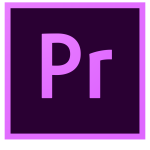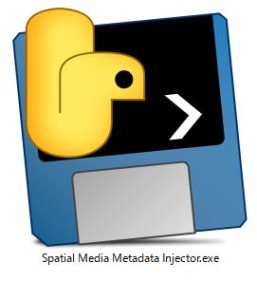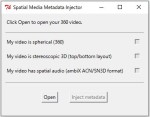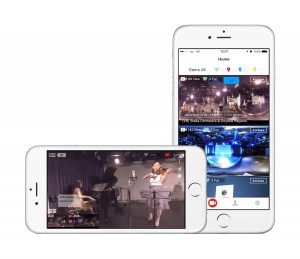360°動画に対応した動画編集ソフト・編集方法をご紹介!
2017/03/11
360°動画を楽しむ方法やGoproやRICOH THETA Sなど360°カメラを利用して撮影する方法はよくネットで見かけます。
しかし、編集についての記事やまとめが少ないように感じました、youtubeにアップするなら編集もこだわりたいところです。
今回は360°動画の気になる編集についてまとめていきたいと思います。
目次
360°動画って何?
そもそも360°動画って何なの?という方も結構いらっしゃると思います。
360°動画とは、VR技術を利用した文字通り360°全方位に広がるパノラマ撮影の映像形式で、音楽プロモーションビデオやスポーツ観戦など様々なところで活躍しています。
最近だと、youtubeに360°動画の公式チャンネルが開設されたり、ライブストリーミングなど様々な分野でも期待できる注目の動画形式です。
360°動画の撮影方法
360°動画を編集する前に動画の撮影方法を紹介します。
360°動画は通常のカメラでは撮影できず、360°カメラと呼ばれる専用のカメラを必要とします。
360°カメラをまだお持ちでない方はこちらの記事を参考に、360°カメラの購入を検討してみてはいかがでしょうか?
360°動画の編集に対応したビデオ編集アプリ
360°動画には実はカメラの様に専用の編集ソフトを必要としません。
大手の編集ソフトのほとんどが、バージョンアップにより、360°動画の編集に対応しているからです。
今回は最もメジャーな編集ソフトの中で360°動画にも対応しているものを紹介します。
Adobe Premiere Pro CC
フォトショップやフラッシュでおなじみのadobe社の動画編集ソフト、プレミアプロです。
非常に高度な動画編集が誰にでもできるようになり、プロ並みの編集ソフトが個人でも使えるのがポイントです。
360°動画の編集については以下の公式ページにて詳しくまとめてあります。
https://helpx.adobe.com/jp/premiere-pro/how-to/vr-video.html
PowerDirector 15
Blu-rayディスクやDVDの再生用のソフトウェアで有名なCyberLink社の動画編集ソフト「PowerDirector」です。
非常に扱いやすく、動画編集の未経験者でも簡単に扱える点やが魅力で、最新版の「PowerDirector 15」では360°動画の編集にも対応しています。
360°動画から、好きな角度を決めて、そのまま通常の2D動画として動画の書き出しができるなど、機能も充実しています。
以下の公式ビデオで360°動画の編集について詳しいことがわかるようになっています。
FinalCutPro
finalcutproはmac os向けに開発されたmacユーザーにはおなじみの動画編集ソフトです。
macosで扱える動画編集ソフトの中では最もプロ向けの編集ソフトだと思います。
360°動画の編集にも対応しており、以下動画で詳しい編集方法がまとめられています。
編集からyoutubeへアップロードまで!
youtubeへの360°動画のアップロードはyoutube公式ヘルプの360°動画のアップロードのページを参照します。
動画を作成する。
動画を作成するには上でも説明した通り、360°カメラを使って撮影した映像を360°動画に対応した編集ソフトで編集し、書き出しを行う必要があります。
書き出しというのは、編集ソフト上で作り上げた動画を最終的に動画として焼くことを指します。編集ソフトによってはエンコードとも呼びます。
ここで注意しなければならないのはyoutubeに最適な動画形式に設定して、エンコードするということ、これをするだけでより高画質などうがをyoutubeにアップできます。
youtubeが推奨している動画形式は以下の通りです。
| 動画コンテナ | mp4 |
|---|---|
| 音声コーデック | AAC-LCチャンネル: ステレオまたはステレオ + 5.1 サンプルレート: 96 khz または 48 khz |
| 動画コーデック | H.264 ハイ プロファイル 2 連続 B フレーム クローズド GOP(フレームレートが半分の GOP) CABAC 可変ビットレート。 クロマ サブサンプリング: 4:2:0 |
| 解像度とアスペクト比 | YouTube ではアスペクト比が 16:9 のプレーヤーを使用します。
16:9 以外のファイルをアップロードしても正常に処理、表示されますが、プレーヤーで上下または左右に黒い帯が追加されます。 |
さらに詳しい情報はこちらのyoutubeヘルプページを参照してみてください。
youtubeの公式アプリを利用し、360対応のファイルを作成する。
出来上がった動画をそのままアップロードしても360°動画としてyoutubeが認識してくれません。
出来上がった動画にメタデータをつけることで認識されるようになります。
360 Video Metadata アプリをダウンロードしましょうmac版とwindows版があります。
ダウンロードしたファイルを解凍ソフトで展開し、起動しましょう。
起動すると次のような画面になるのでopenを押して先ほど作成した360°動画を選択し、両方のチェックボックスをオンにして、inject metqadataをクリックしましょう。
そうすると保存先を選択する画面になるので、そこにメタデータがついた動画ファイルが出来上がります。
出来上がったファイルをyoutubeにそのままアップすれば360°動画のアップロードが完了です!お疲れさまでした!
この記事が気に入ったら
いいね!しよう
最新情報をお届けします
TwitterでVRInsideをフォローしよう!
Follow @ツイッターアカウント名Writer: フラッシュ黄金期にゲームや映像に魅せられ、趣味でバンドのミュージックビデオや映像を作成しながら音楽も作っていたりしています。 芸術、文化、社会的な側面からVRという新媒体を見守り、新しい情報やゲームを紹介していきます。
関連記事
-
【メタデータをつける】Premiereやムービーメーカーで編集した360°パノラマ動画をYouTubeの360度動画に対応させる方法を検証してみた
-
VR向け360°動画の編集が可能なソフトウェア「PowerDirector 15」の話を聞いてきた
-
360°動画からVRデバイスへの変換に対応!ソフト「スーパーメディア変換!」新バージョンでVRデバイスの視聴制限をなくす
-
360°の仮想空間と迫力をボーダーレスで体感せよ--VR動画変換に対応するソフト「スーパーメディア変換!」でVR動画の視聴制限をなくす
-
360度動画 「PowerDirector 15 Ultimate Suite」のレビュアー募集!レビューを完成でそのまま「PowerDirector 15 Ultimate Suite」が貰える!
-
マルチカメラライブ配信サービス「VIDEO Clipper」に360度VR動画投稿、視聴機能追加
-
Adobeが研究しているVR広告のプロトタイプが公開される
-
360度動画の簡単編集が可能に~「スーパーメディア変換」新バージョンリリース 初心者でもOK
-
Adobe、VR技術と360°ビデオカメラに対応した編集ツールを今夏発売
-
ユニークなVRで交通安全!!JAFの公式ページで公開されている360°動画を紹介!
-
VR映像の解像度は8Kが理想!Adobeが実装予定のVR編集ツールをご紹介
-
Adobe、VR内で360°動画の編集行える「CloverVR」デモを披露!
-
シータ、世界初の「180°×STEREO映像」によるVR-Music Videoを配信
-
PSVR カイジ発表でざわ…ざわ…!ビジネスマンなら日本のVR業界を知れ!今週(10月22日~28日)のVRニュースリリース一気読み
-
INVASION!のプレビューも視聴できる!HTCのVRプレイヤー「Vive Video」リリース!